优盘没有驱动
优盘没有驱动时,可能会给数据存储和传输带来不便,以下是关于优盘没有驱动的详细分析及解决方法:

可能的原因
| 原因 | 详细说明 |
|---|---|
| 系统故障 | 电脑系统出现异常,如注册表损坏、系统文件缺失等,可能导致无法正常识别优盘驱动,误删系统关键文件或遭受病毒攻击后,系统对优盘的驱动支持可能受到影响。 |
| 驱动问题 | 优盘的驱动程序未安装、安装错误或已损坏,可能是在电脑重装系统后未及时安装优盘驱动,或者之前安装的驱动与当前系统不兼容。 |
| USB接口问题 | 电脑的USB接口故障,如接口松动、接触不良、供电不足等,会使优盘无法被正确识别和驱动,比如长期频繁插拔设备可能导致USB接口磨损,影响其性能。 |
| 优盘本身故障 | 优盘硬件出现问题,如主控芯片损坏、闪存颗粒故障等,也会导致电脑无法识别到优盘或无法正常加载驱动。 |
解决方法
(一)系统修复
- 进入安全模式:开机按F8进入安全模式后退出,再重启电脑进入正常模式,可尝试修复注册表问题。
- 系统还原:若故障依旧,可使用系统自带的系统还原功能,将系统还原到未出现此次故障的时间点。
- 使用系统盘修复:打开命令提示符输入“SFC /SCANNOW”回车(SFC和/之间有一个空格),插入原装系统盘修复系统,系统会自动对比修复。
- BIOS设置:若上述方法无效,可在BIOS中设置光驱为第一启动设备,插入系统安装盘按R键选择“修复安装”。
- 重装系统:若故障依旧且其他方法均无效,可考虑重装操作系统。
(二)重新安装驱动
- 设备管理器操作:同时按住【win+X】组合键打开隐藏菜单,点击【设备管理器】,在设备管理器页面,点击展开【通用串行总线控制器】,找到【USB大容量存储设备】并双击打开,在弹出的属性窗口中,点击【驱动程序】-【卸载】-【确定】,卸载完成后,将U盘拔出再重新插入电脑,电脑会自动加载USB驱动。
- 下载官方驱动:访问优盘厂商的官方网站,根据优盘型号下载对应的驱动程序,然后进行安装。
(三)检查USB接口
- 更换接口:尝试将优盘插入电脑的其他USB接口,看是否能正常识别和驱动,如果其他接口可以正常使用,说明原接口可能存在故障。
- 检查接口清洁度:有时USB接口内可能有灰尘或杂物,导致接触不良,可以使用压缩空气罐或小刷子清理接口。
- 检查接口供电:对于一些老旧电脑或连接多个USB设备的电脑,USB接口可能出现供电不足的情况,可以尝试减少其他USB设备的连接,或者使用带外接电源的USB hub来为优盘提供足够的电力。
FAQs
问题1:优盘没有驱动,在设备管理器中看不到相关设备怎么办?
回答:如果设备管理器中看不到优盘相关设备,可尝试以下方法,一是检查优盘与电脑的连接是否牢固,重新插拔优盘;二是更换USB数据线,排除数据线损坏的可能;三是将优盘连接到其他电脑上,若在其他电脑上能正常显示,则说明原电脑的USB接口或系统存在问题,可按照上述系统修复和检查USB接口的方法进一步排查。

问题2:重新安装优盘驱动后还是无法使用,该怎么办?
回答:若重新安装驱动后优盘仍无法使用,可从以下方面继续排查,确认下载的驱动是否正确且与系统兼容,可到优盘厂商官网重新下载最新驱动;检查电脑是否存在病毒或恶意软件,使用杀毒软件进行全面扫描查杀;若优盘是在某些特定设备上使用,如车载音响、电视等,还需确认该设备对优盘的格式和容量是否有特殊要求,

版权声明:本文由 芯智百科 发布,如需转载请注明出处。


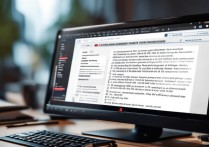




 冀ICP备2021017634号-12
冀ICP备2021017634号-12
 冀公网安备13062802000114号
冀公网安备13062802000114号